如果我们的电脑在安装升级了win10操作系统或者是自带win10系统的情况下,出现了开机黑屏的情况,对于这种问题小编觉得可能是因为我们电脑出现了内部组件的故障。可能是因为驱动程序出现了错误或者是操作系统兼容性的问题。可以更新驱动或者是重装操作系统来解决问题。具体步骤就来看下小编是怎么做的吧~

方法一:
1、我们可以在黑屏的界面按下Ctrl+Alt+Del组合键,打开任务管理器主界面。
2、接下来我们依次点击“文件/运行新任务”菜单项
3、然后在打开的新建任务窗口中输入Explorer.exe,然后勾选下面的“以系统管理权限创建此任务”前面的复选框,
最后确定按钮即可。看一下现在是否有图标显示出来,如果没有的话,继续下面的操作。
4、我们再按下Win+R组合键,然后在打开的运行窗口中输入命令regedti后点击确定按钮。
5、在打开的注册表编辑器窗口中我们定位到计算机\HKEY_LOCAL_MACHINE\SOFTWARE\Microsoft\Windows NT\CurrentVersion\Winlogon注册表项。
6、在右侧的窗口中找到“Shell”的注册表键值
7、然后双击该注册表键值,在弹出的编辑字符串窗口中把数值数据修改为explorer.exe,最后点击确定按钮就可以了(需要注意的是在这里输入的用小写就可以了),重新启动计算机后,可以发现现在电脑可以正常启动了。
方法二:
1.如果以上方法都不可以解决问题,可以尝试重装系统
2.电脑技术网 Tagxp.com下载的操作系统不需要复杂的步骤,直接使用傻瓜式装机,上手简单。
 台式机win10 64位系统下载
台式机win10 64位系统下载
台式机win10 32位系统下载
笔记本win10 64位系统下载
笔记本win10 32位系统下载
电脑技术网 Tagxp.com地址
win10系统安装教程
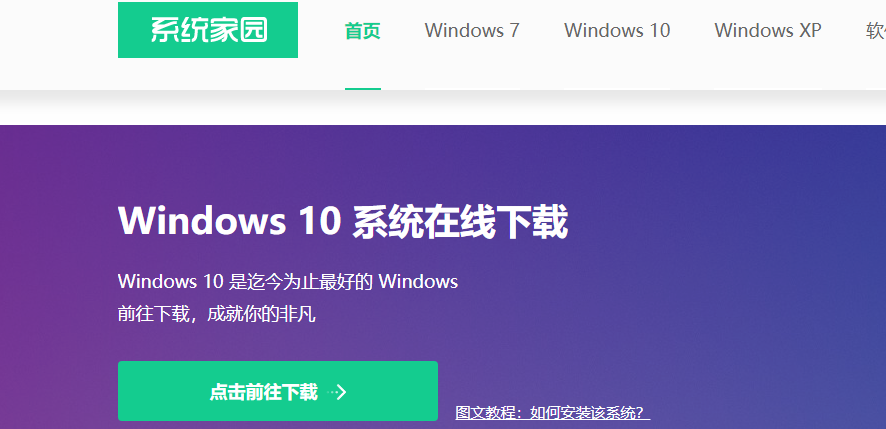
2、接下来我们启动360系统重装大师。大家能够看到,下图中给出了重装系统的4个步骤。我们点击开始重装系统。
3、这时候它会检测您是否符合安装条件。提醒大家360系统重装大师是不能把XP版本的系统装成win7版本的。
4、接下来该选择重装类型了。总共有两个选择,第一是重装后恢复资料和一键安装软。
官方推荐的是这种。但是我个人体验不是很好,重装软件的时候感觉很慢(不知道什么原因。)我个人建议用其他方法进行备份。为了给大家演示,我选择第一种。
5、接下来是选择要保留的个人和电脑资料。可以直接选择下一步,也可自定义
6、接下来根据提示就点下一步就好了,系统开始重装了。剩下的就需要等待了。这个时候您静静的等待它装完吧,全程大概用时几分钟,这要根据您电脑备份资料的多少而定。
windows10黑屏只有一个鼠标怎么办
雨林木风win10安装黑屏怎么解决
win10玩求生之路2黑屏怎么解决
以上就是小编给各位小伙伴带来的windows10开机黑屏只有鼠标指针怎么办的所有内容,希望你们会喜欢。更多相关教程请收藏电脑技术网 Tagxp.com~
 怎么处理电脑频繁重启:频繁重启的解决
怎么处理电脑频繁重启:频繁重启的解决
电脑频繁重启是一种令人沮丧的问题,许多用户在使用电脑时都......
 《鬼谷八荒》永宁轩在哪?永宁轩触发位
《鬼谷八荒》永宁轩在哪?永宁轩触发位
鬼谷八荒是一款精品国产修仙rpg游戏,游戏里玩家可以体验刺激......
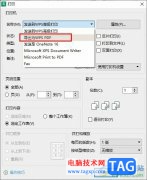 WPS Excel将表格变为PDF文件的方法
WPS Excel将表格变为PDF文件的方法
很多小伙伴之所以喜欢使用WPS对表格文档进行编辑,就是因为在......
 《英雄联盟手游》全新3.1版本“艾欧尼亚
《英雄联盟手游》全新3.1版本“艾欧尼亚
3月24日,《英雄联盟手游》全新3.1版本“艾欧尼亚守护者”正式......
 系统文件丢失的处理方法:如何恢复丢失
系统文件丢失的处理方法:如何恢复丢失
系统文件丢失是计算机用户常遇到的问题,这不仅影响日常使用......
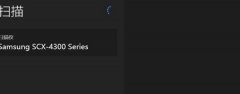
win11是最近更新的操作系统,刚发布之初存在一些问题很正常,就比如win11无法使用扫描仪,极大的影响了用户们的使用感受,那么这种问题应该去如何进行解决呢?下面我就来教你们解决。...
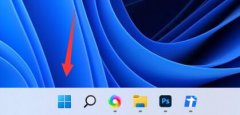
熄屏时间太长会不起作用,而时间太短可能用到一半就熄屏了,那么win11电脑熄屏时间怎么设置呢,其实我们只需要在睡眠时间里进行设置就可以了。...
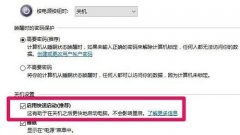
win10系统具备了全新的快速启动功能,可以帮助用户快速的进行启动,不过也有用户担心会给电脑带来负担因此好奇win10快速启动要不要打开,下面就给你们进行了解答,快来一起看看吧。...
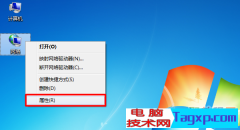
微软公司新推出的windows 7系统有许多令人意想不到的新功能,这些功能值得我们慢慢去了解和发掘,今天一起玩转windows7的快捷键。 1、Windows键 + 向上方向键 ,可以使当前使用的窗口最...
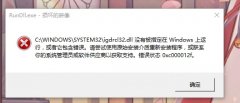
有的用户在打开win10系统后,会弹出一个对话框,显示错误状态0xc000012f。如果我们能够正常进入系统,可能只是系统缺少了一些运行文件,只要将他们修复就可以了,下面就一起来看一下吧。...
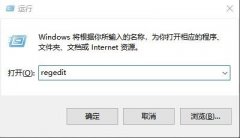
当用户卸载电脑的软件时,其实还有很多该软件的信息注册表留在系统中,导致系统变慢变卡,那么这些注册表该如何删除呢?下面就一起来看看具体的操作方法吧。...
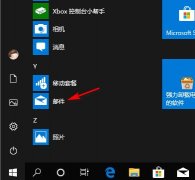
很多的小伙伴都喜欢用win10的邮箱来收发邮件进行日常工作,但是很多刚接触的小伙伴可能还不熟练不知道怎么正确发送邮件,今天就给大家带来了详细教程。...
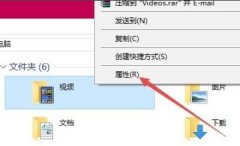
许多的用户在录制完视频后由于数量太多而没法第一时间找到录制的视频这就需要更改保存的目录了,那么该怎么去修改保存位置呢?下面就一起来看看吧。...
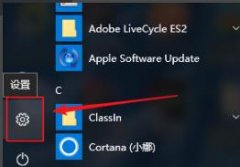
使用win10系统的用户有很多都不知道怎么去控制应用的大小缩放设置,所以下面就给你们带来了win10控制应用缩放方法,如果你也有需要就快来看看吧。...
Windows7设置多少虚拟内存为好?虚拟内存设置为多少的问题从98到XP就一直在讨论着!下面就一步一步解开疑惑。 其实对于Windows来说无论如何都不要禁用虚拟内存。Windows7的内存占用比X...
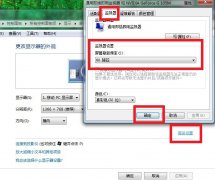
以前XP系统装完后,一般都要设置下屏幕刷新率,系统刚装完时大多默认是60HZ的,这个适合笔记本用,台式机用这个刷新率一般屏幕都在闪屏,看久了对眼睛也不好,所以台式机一般都...
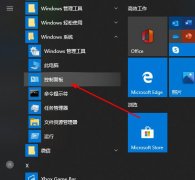
远程桌面连接非常的实用,在日常生活中的很多地方都需要用到他,但连接时可能会出现各种问题,下面就给大家带来了怎么开启远程桌面连接的教程,一起看看吧。...
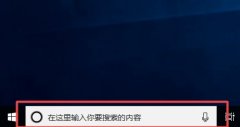
win10已经是我们平时使用最广泛的系统版本了。但是它还是存在一些小问题让我们使用起来不习惯,例如它的搜索栏功能。虽然能够带给我们一些便捷,但是也会让我们感到不舒服,下面小编就...
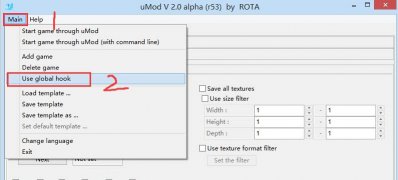
近日有Windows10系统用户来反应,在使用电脑死或生5如果不打mod那么看起来就是街霸,没什么区别了。不少玩家为了让...
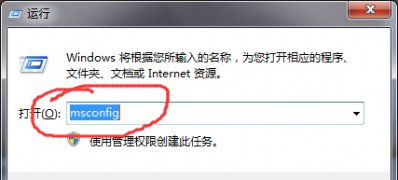
近期有使用Windows10系统用户来反应,在使用电脑自带浏览器时,打开网页时时常出现闪退情况,试过各种网页都有这...